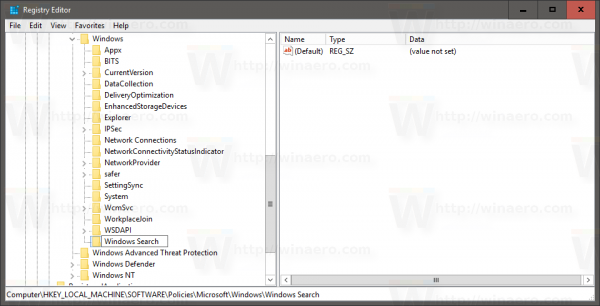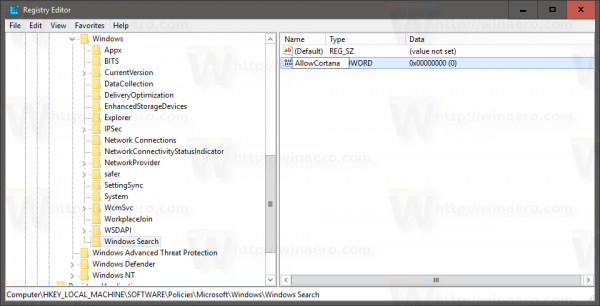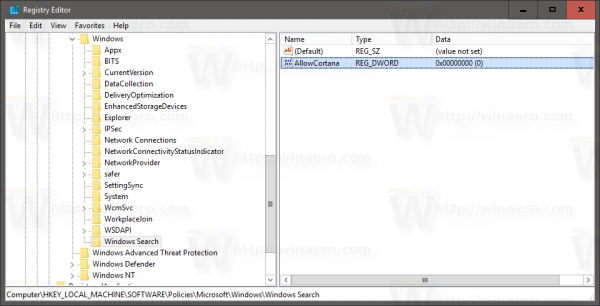Cortana on Windows 10: n mukana toimitettu digitaalinen avustaja. Voit hallita sitä äänikomennoilla tai kirjoittaa hakukenttään löytääksesi erilaisia tietoja verkosta tai automatisoida tiettyjä tehtäviä tietokoneellasi. Jos et aio käyttää Cortanaa, voit olla yllättynyt siitä, että mahdollisuus poistaa Cortana käytöstä on kadonnut Windows 10 Anniversary Update -versiossa 1607.
 Windows 10 Anniversary Update RTM: ssä Microsoft on poistanut vaihtoehdon poistaa Cortana käytöstä. Edellisessä Windows 10 -julkaisussa, joka tunnetaan nimellä versio 1511 tai Threshold 2, käyttäjä voi napsauttaa rataskuvaketta Cortanassa ja poistaa sen käytöstä nopeasti:
Windows 10 Anniversary Update RTM: ssä Microsoft on poistanut vaihtoehdon poistaa Cortana käytöstä. Edellisessä Windows 10 -julkaisussa, joka tunnetaan nimellä versio 1511 tai Threshold 2, käyttäjä voi napsauttaa rataskuvaketta Cortanassa ja poistaa sen käytöstä nopeasti:
Windows 10 ei anna minun avata Käynnistä-valikkoa

Sen sijaan on muita vaihtoehtoja. Sitä ei voi poistaa käytöstä myös Asetukset-sovelluksesta:
On vielä tapa poistaa Cortana käytöstä rekisterin säätämällä.
miten pääsen eroon Googlesta nyt
Poista Cortana käytöstä Windows 10 Anniversary Update -versiossa 1607
Tee se seuraavasti:
- Avaa Rekisterieditori .
- Siirry seuraavaan rekisteriavaimeen:
HKEY_LOCAL_MACHINE SOFTWARE Policies Microsoft Windows Windows Search
Vinkki: Voit pääset haluamaasi rekisteriavaimeen yhdellä napsautuksella . Jos sinulla ei ole tällaista avainta, luo se.
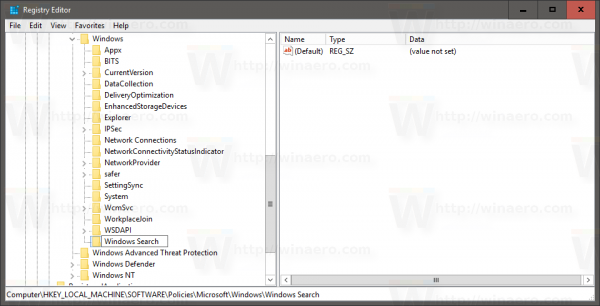
- Luo uusi 32-bittinen DWORD-arvo tälle nimelle Salli Cortana ja jätä sen arvot arvoksi 0. Huomaa: Vaikka olisitkin Windows 64-bittinen , sinun on luotava 32-bittinen DWORD-arvo.
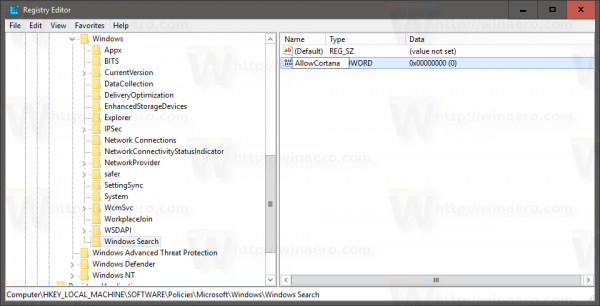
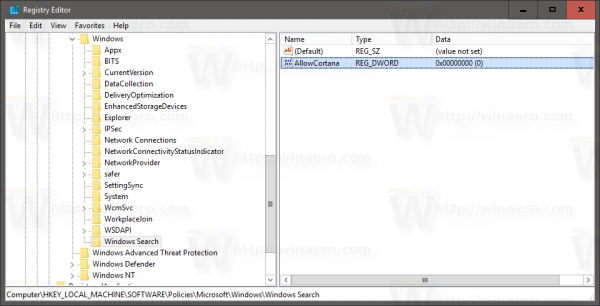
Nyt, Käynnistä Windows 10 uudelleen ja olet valmis.
Voit myös käyttää Winaero Tweaker poistaa Cortanan käytöstä:

Saatat olla myös kiinnostunut verkkohakun poistaminen käytöstä Windows 10: ssä .